Wix Hotel di HotelRunner: gestire le tue prenotazioni
10 min
In questo articolo:
- Aggiungere prenotazioni
- Filtrare le prenotazioni
- Aggiornare le prenotazioni
- Cancellare le prenotazioni imminenti
Importante:
- Questo articolo fa riferimento all'ultima versione di Wix Hotel di HotelRunner. Per informazioni sulla versione precedente di Wix Hotel, clicca qui
La scheda Reservations (Prenotazioni) è dove puoi aggiungere, filtrare e aggiornare le prenotazioni e le informazioni sugli ospiti. Puoi anche personalizzare il modo in cui visualizzi le prenotazioni aggiungendo o rimuovendo delle colonne.
Aggiungere prenotazioni
Puoi aggiungere le prenotazioni manualmente e includere informazioni importanti come le date, la camera, i pasti e altro ancora. Puoi anche aggiornare questi dettagli nella scheda Reservations (Prenotazioni) in qualsiasi momento.
Importante:
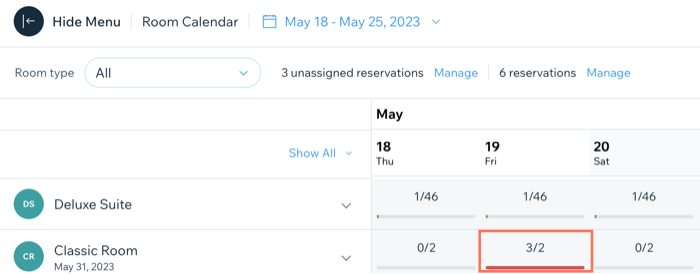
- Assicurati di aggiungere i room identifier (identificativi camere). Se una prenotazione non ha un identificatore della camera, non viene visualizzata correttamente nel calendario delle prenotazioni e mostra solo che la camera è prenotata. Puoi trovare le prenotazioni mancanti (senza un identificatore di camera) nella pagina Reservations (Prenotazioni)
- Quando aggiungi manualmente le prenotazioni, fai attenzione a non prenotare più volte la stessa camera. Assicurati di controllare la tua disponibilità nel Reservation calendar (Calendario delle prenotazioni) prima di effettuare la prenotazione. In caso di overbooking, nel calendario delle prenotazioni viene visualizzata una linea rossa sotto la camera in overbooking.
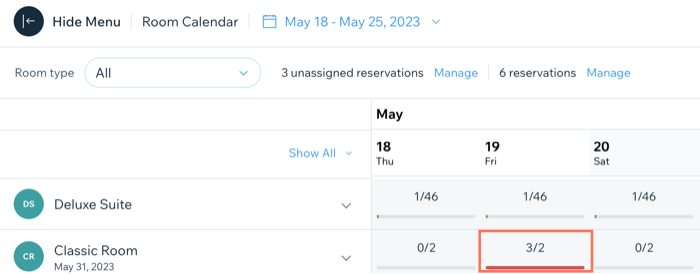
Per aggiungere una prenotazione:
- Vai a Reservations (Prenotazioni) nel Pannello di controllo del tuo sito
- Clicca su + Add Reservation (Aggiungi Prenotazione) in alto
- Compila i Reservation details (Dettagli della prenotazione):
- Check-in: clicca per selezionare la data e l'ora del check-in pertinenti
- Check-out: clicca per selezionare la data e l'ora del check-out pertinenti
- Adults/Children (Adulti/Bambini): seleziona il numero di ospiti pertinente dai menu a tendina rilevanti
- Room type (Tipo di camera): seleziona l'opzione pertinente dal menu a tendina
- Rate plan (Piano tariffario): seleziona l'opzione pertinente dal menu a tendina
- Meal plan (Servizio pasti): seleziona l'opzione pertinente dal menu a tendina (se includi un pacchetto pasti con il tipo di camera)
- Room identifier (Identificativo camera): seleziona l'opzione pertinente dal menu a tendinaPossono essere inclusi i numeri o i nomi delle camere, ad esempio "Suite Presidenziale" o "Capanna sulla spiaggia"
- Price calculated (Prezzo calcolato): scegli se applicare il prezzo Per night (Per notte) o per l'Entire Stay (Intero soggiorno)
- Price (Prezzo): scegli tra le seguenti opzioni:
- Apply rate plan (Applica piano tariffario): clicca su Apply rate plan (Applica piano tariffario) per assegnare il piano tariffario pertinente per la camera in questione
- Custom price (Prezzo personalizzato): clicca per inserire un prezzo personalizzato nel campo Price (Prezzo). L'opzione è utile per compensare eventuali inconvenienti o problemi riscontrati dagli ospiti durante la prenotazione o l'arrivo in hotel
- Inserisci i Contact details (Dettagli del contatto):
- Add your main contact (Aggiungi il tuo contatto principale): inserisci il nome dell'ospite e selezionalo dall'elenco o clicca su + Add New Contact (Aggiungi nuovo contatto)
Suggerimento: dopo aver aggiunto il contatto principale, clicca su Edit (Modifica) per aggiungere il numero di telefono, email e indirizzo di fatturazione. Puoi aggiornare i dettagli in qualsiasi momento dalla scheda Guest Relations (Relazioni con gli ospiti) nel Pannello di controllo del tuo sito - Email reservation details to the guest (Invia i dettagli della prenotazione via email all'ospite): seleziona la casella di spunta per inviare i dettagli della prenotazione via email
- Add your channel (Aggiungi il tuo canale): inserisci il canale pertinente attraverso il quale l'ospite è venuto a conoscenza del tuo hotel
- Add your main contact (Aggiungi il tuo contatto principale): inserisci il nome dell'ospite e selezionalo dall'elenco o clicca su + Add New Contact (Aggiungi nuovo contatto)
- Compila i campi Extra details (Dettagli extra):
- Reservation source (Origine della prenotazione): scegli l'opzione pertinente dal menu a tendina. Monitorare le origini delle prenotazioni è utile per capire i tuoi ospiti e quanto è efficace il tuo marketing
- Confirmation number (Numero di conferma): inserisci un numero di conferma nel campo
- Special requests (Richieste speciali): inserisci eventuali richieste speciali degli ospiti, tra cui "check-in anticipato" o "check-out posticipato"
Nota: se invii i dettagli della prenotazione via email all'ospite, le sue richieste speciali saranno incluse nell'email
- Clicca su Add Reservation (Aggiungi prenotazione)
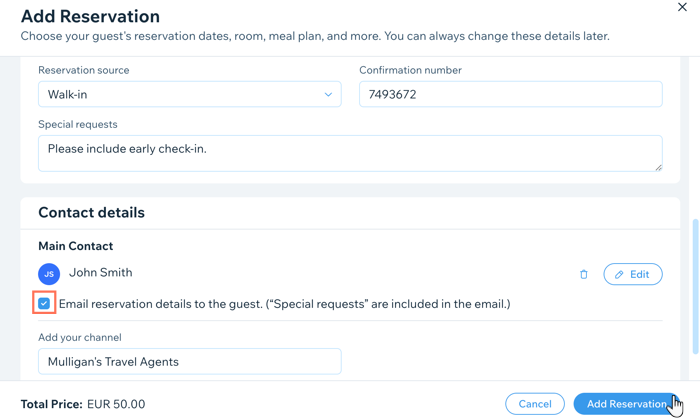
Filtrare le prenotazioni
Organizza e filtra le tue prenotazioni in modo da poter vedere solo le informazioni più utili e rilevanti. Puoi filtrare la scheda Reservations (Prenotazioni) in base al tipo di prenotazione, l'intervallo di tempo, il tipo di camera, l'origine e lo stato.
Per filtrare le tue prenotazioni:
- Vai a Reservations (Prenotazioni) nel Pannello di controllo del tuo sito
- Clicca su Customize view (Personalizza visualizzazione) in alto
- Seleziona le caselle di spunta accanto a tutti i dati rilevanti che desideri visualizzare. Questo può includere date di check-in/out, nome del contatto, data di prenotazione e altro ancora

- Clicca sul menu a tendina in alto e seleziona l'opzione pertinente
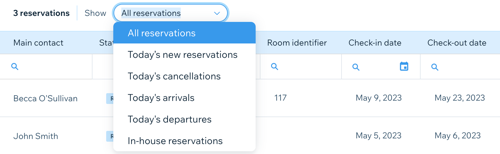
Qual è il prossimo passo?
Clicca su More actions (Altre azioni) in alto per stampare, creare un file Excel o creare un PDF della visualizzazione filtrata. È utile per archiviare i tuoi record offline e per riferimenti e analisi future.
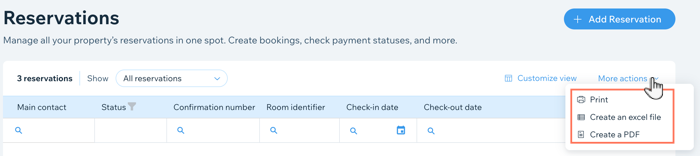
Aggiornare le prenotazioni
Puoi aggiornare i dettagli della prenotazione, come il nome dell'ospite, le date del soggiorno o il tipo di camera in qualsiasi momento. Questo è ottimo per apportare modifiche dell'ultimo minuto ai piani degli ospiti o per correggere errori nella prenotazione iniziale.
Per aggiornare una prenotazione:
- Vai a Reservations (Prenotazioni) nel Pannello di controllo del tuo sito
- Passa il mouse sulla prenotazione pertinente
- Clicca su Edit (Modifica)
- Scegli quali informazioni vuoi aggiungere o aggiornare:
Check-in
Contrassegnare come pagato
Informazioni generali
Ospiti e contatti
Tariffe giornaliere
Pagamenti:
Note e richieste speciali
Costi aggiuntivi
Cancellare le prenotazioni imminenti
Puoi cancellare le prenotazioni in qualsiasi momento, ma assicurati che il cliente sia assolutamente cero di voler cancellare, poiché non potrai annullare questa azione e dovrai creare una nuova prenotazione manualmente.
Per cancellare una prenotazione imminente:
- Vai a Reservations (Prenotazioni) nel Pannello di controllo del tuo sito
- Passa il mouse sulla prenotazione pertinente e clicca su Modifica
- Clicca sul menu a tendina Altro in alto a destra
- Clicca su Cancel Reservation (Cancella prenotazione)
Nota: questa azione non può essere annullata
Nota:
A volte, l'opzione per cancellare la prenotazione potrebbe non essere visualizzata se è già stata superata la data del check-in.
Per cancellare la prenotazione:
- Modifica la data di arrivo con una data futura
- Clicca su Update Reservation (Aggiorna prenotazione)
- Segui i passaggi da 1 a 4 nella sezione precedente per cancellare
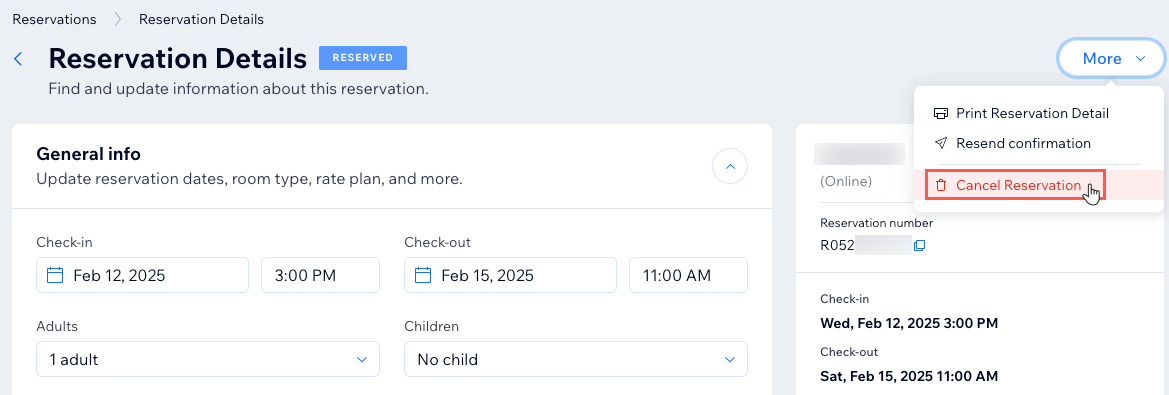





 accanto a Guests and contacts (Ospiti e contatti)
accanto a Guests and contacts (Ospiti e contatti) 

 per modificare un costo aggiuntivo esistente
per modificare un costo aggiuntivo esistente